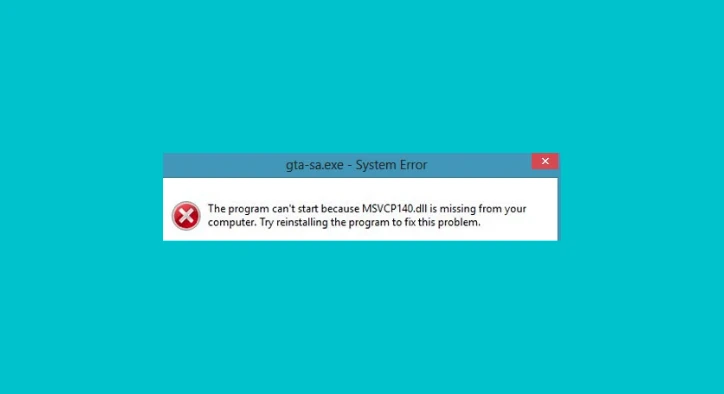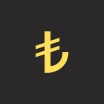MSVCP140.dll Hatasının Çözümü
Windows bilgisayarınızda bir program veya oyun başlattığınızda MSVCP140.dll türevinde bir hata alabilirsiniz. Hatanın tek bir versiyonu yoktur. Birden farklı şekilde karşınıza çıkabilecektir. Dolayısıyla bu hatayı çözerek girmek istediğiniz oyuna veya programa ulaşmayı başarabilirsiniz.
MSVCP140.dll hatasının oluşmasının sebebi bu dosyanın eksik veya bozuk olmasıdır. Size düşen görev bu dosyanın sağlam halinin bulunmasını sağlamak ve beraberinde düzgün yüklendiğinden emin olmaktır. Aşağıdaki adımlar size bu konuda yardımcı olabilecektir.
İçindekiler
1. MSVCP140.dll dosyasını yükleyin
MSVCP140.dll dosyası bilgisayarınızda yoksa veya kayıp durumdaysa bu problemi ilgili dosyayı yenileyerek çözebilirsiniz. Bunun için DLL-files.com adresini kullanabilirsiniz. DLL-files.com, DLL dosyalarını güvenli bir şekilde bulabileceğiniz bir adrestir. Bu adrese giderek MSVCP140.dll dosyanı indirebilirsiniz.
Dosyayı indirdikten sonra onu C:/Windows/System32 kısmına kopyalamanız gerekmektedir. Böylece ilgili sorunu ortadan kaldırmış olursunuz. Eğer dosyayı DLL-files.com adresinden indirmek istemiyorsanız güvenli bir bilgisayardan kopyalamayı düşünebilirsiniz.
2. Problemli uygulamayı yeniden yükleyin
MSVCP140.dll dosya hatasını herhangi bir uygulama yükledikten sonra alıyorsanız bu durumda problem uygulamanın kendisinde olabilir. Yapmanız gereken söz konusu uygulamayı yeniden yüklemektir. Bunu yapmak için öncelikle ilgili uygulamayı bilgisayarınızdan kaldırmanız gerekmektedir.
- Başlat tuşuna sağ tuş tıklayın ve açılan menünden Uygulamalar ve Özellikler kısmına girin.
- Burada uygulamalar arasından sorun yaratan uygulamayı bulun. Örneğin, MSVCP140.dll hatasının en çok karşılaşıldığı uygulamalar Skype ve Zoom gibi görüşme uygulamalarıdır.
- Uygulamayı bulduktan sonra onu bilgisayarınızdan kaldırın.
- Daha sonra ilgili uygulamanın yükleme dosyasını tekrar indirin ve kurulum gerçekleştirin.
3. Windows güncelleştirmelerini yükleyin
Bilgisayarınızın düzgün bir biçimde çalışmasını istiyorsanız Windows güncelleştirmelerine ihtiyacınız olacaktır. Ek olarak, Windows güncelleştirmeleri sayesinde çeşitli uygulama açıklarından vb. kurtulmuş olursunuz. Windows Update ile bilgisayarınızı güncelleştirmek için aşağıdaki adımları takip edebilirsiniz.
- Klavyenizde yer alan Windows tuşu + I tuşuna aynı anda basın.
- Karşınıza çıkan menünden Güncelleştirme ve Güvenlik seçeneğini seçin.
- Windows Update açıldıktan sonra Güncelleştirmeleri denetle butonuna basın.
- Tarama bittikten sonra karşınıza gelen tüm güncellemeleri yükleyin ve daha sonra bilgisayarınızı yeniden başlatın.
4. System File Checker aracını çalıştırın
Windows'ta yer alan System File Checker aracı oldukça işlevseldir. Bu araç sayesinde bozuk olan dosyaların tamirini gerçekleştirebilirsiniz. Herhangi bir şekilde dosyalarınız bozulmuşsa SFC kullanımı bunu tespit etmenizi ve düzeltmenizi sağlayacaktır. MSVCP140.dll hatasını çözmek için bu adımdan yararlanabilirsiniz.
- Arama kutucuğuna cmd yazın ve karşınıza çıkan Komut İstemi uygulamasını yönetici olarak çalıştırın.
- Şimdi karşınıza Komut İstemi gelecektir buraya sfc /scannow komutunu girip Enter tuşuna basmanız gerekmektedir.
- Tarama bilgisayarınızda yer alan dosya miktarına göre uzun sürebilecektir. Tarama bittikten sonra varsa hatalı ve bozulmuş DLL dosyaları yenilenmiş olacaktır.
5. Microsoft Visual C++ yazılımını yeniden yükleyin
MSVCP140.dll dosyası Microsoft Visual C++ Redistributable for Visual Studio 2015 ile bağlantılıdır. Windows yüklendiği zaman önemli dosyalarla birlikte yüklenmiş olacaktır. DLL dosyası bir şekilde bozulmuşsa Microsoft C++ yazılımını yeniden yüklemek MSVCP140.dll hatasını ortadan kaldırmanızı sağlayabilecektir.
- Arama kutucuğuna denetim masası yazın ve ardından Denetim Masası uygulamasını açın.
- Programlar > Program Kaldır yolunu takip edin. Burada kaldırmak istediğiniz Microsoft Visual C++ 2015 Redistributable dosyasını bulun ve kaldırın.
- Daha sonra https://www.microsoft.com/en-gb/download/details.aspx?id=48145 adresini ziyaret edin ve seçeneklerden Türkçe olanı seçerek dosyayı indirin ve yüklemesini gerçekleştirin.
- Dosyayı yükledikten sonra bilgisayarınızı yeniden başlatın ve problemin devam edip etmediğini kontrol edin.
6. Dosyayı elle yeniden kaydedin
Bu adım genelde atlanan bir adımdır ama birçok durumda işe yaramaktadır. Özellikle yukarıdaki adımları denemenize rağmen MSVCP140.dll hatasını almaya devam ediyorsanız dosyayı elle yeniden kaydetmeyi düşünebilirsiniz. Garanti çözüm değildir ama denemekte fayda olacaktır.
- Arama kutucuğuna cmd yazın ve ardından Komut İstemi uygulamasını açın.
- Uygulamayı açtıktan sonra ilk olarak regsvr32 /u MSVCP140.dll yazın ve dosyanın kaydını kaldırın.
- Daha sonra regsvr32 MSVCP140.dll yazın ve dosyayı tekrar kayıt edin.
7. Sisteminizde virüs taraması gerçekleştirin
Tüm yöntemleri denediniz ama bir türlü sonuca ulaşamadıysanız sisteminizde bir şeyleri engelleyen kötü amaçlı yazılımın olma ihtimali yüksektir. Bu ihtimal dahilinde bilgisayarınızda virüs taraması gerçekleştirmenizi öneririz. Ücretli ve ücretsiz olmak üzere pek çok farklı virüs koruma programı vardır. Bunlardan birisini kullanabilirsiniz.
- Kaspersky Security Cloud Free (Ücretsiz)
- Bitdefender Antivirus Free Edition (Ücretsiz)
- Windows Defender (Ücretsiz)
- Kaspersky Total Security (Ücretli)
- Bitdefender Antivirus Plus (Ücretli)
- Norton 360 Deluxe (Ücretli)
Bu programlar şu anda alanının en iyi kötü amaçlı yazılımdan koruma programlarıdır. Hangisini kullanırsanız kullanın pişman olmazsınız. Windows Defender bilgisayarınıza yüklü olarak geldiğinden başlangıcı onunla yapmayı düşünebilirsiniz. Ayrıca virüs taraması yaparken tam tarama yapmayı unutmamalısınız.